Cómo eliminar la contraseña de seguridad de un PDF (En 3 Pasos)
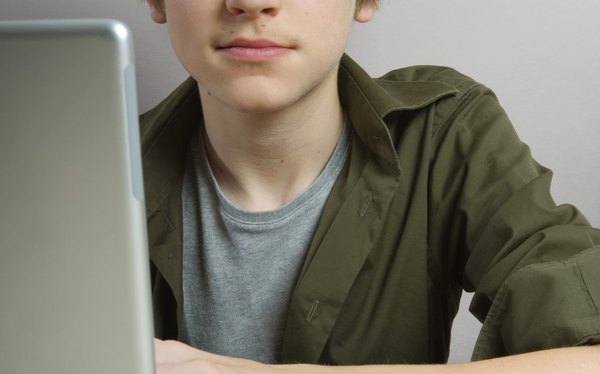
El Adobe Acrobat te permite crear archivos PDF y agregar una contraseña de seguridad y limitaciones para que los lectores puedan leer el documento, pero no puedan editar el contenido si no tienen la contraseña correcta. Por lo tanto, para que el documento quede habilitado para que todos los usuarios puedan editarlo, debes eliminar la contraseña de seguridad y cualquier persona que tenga Adobe Acrobat podrá editarlo.
Paso 1
Haz clic sobre el PDF que deseas habilitar para otros usuarios y selecciona "Abrir con". Haz clic en "Adobe Acrobat" de la lista de programas para que se abra el archivo en ese editor.
Paso 2
Haz clic en "Opciones avanzadas" en el menú de la parte superior de la ventana. Haz clic en "Seguridad", luego en la opción "Eliminar contraseña de seguridad". Se abrirá una ventana de configuración.
Paso 3
Haz clic en la pestaña "Seguridad" y luego en "Sin seguridad". Haz clic en "Aceptar". Escribe la contraseña principal en la ventana de diálogo que se abrirá para confirmar que deseas eliminar la contraseña de seguridad del archivo.
